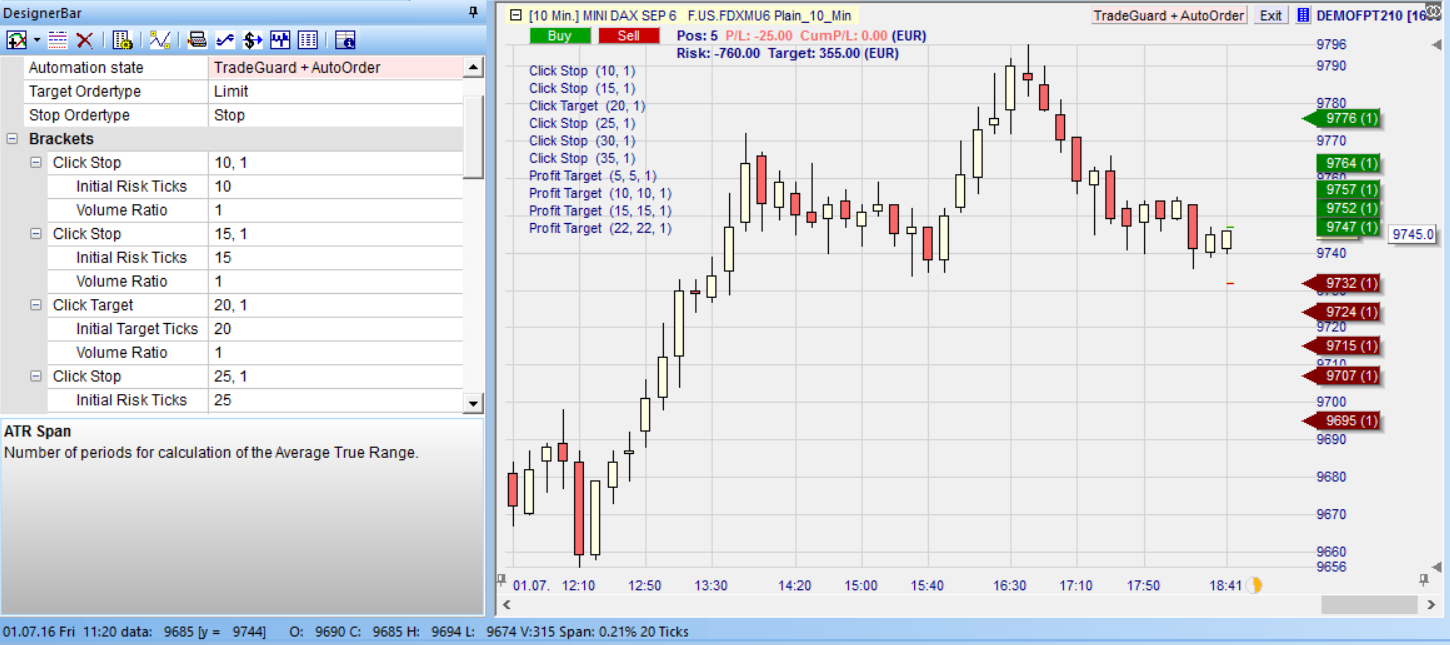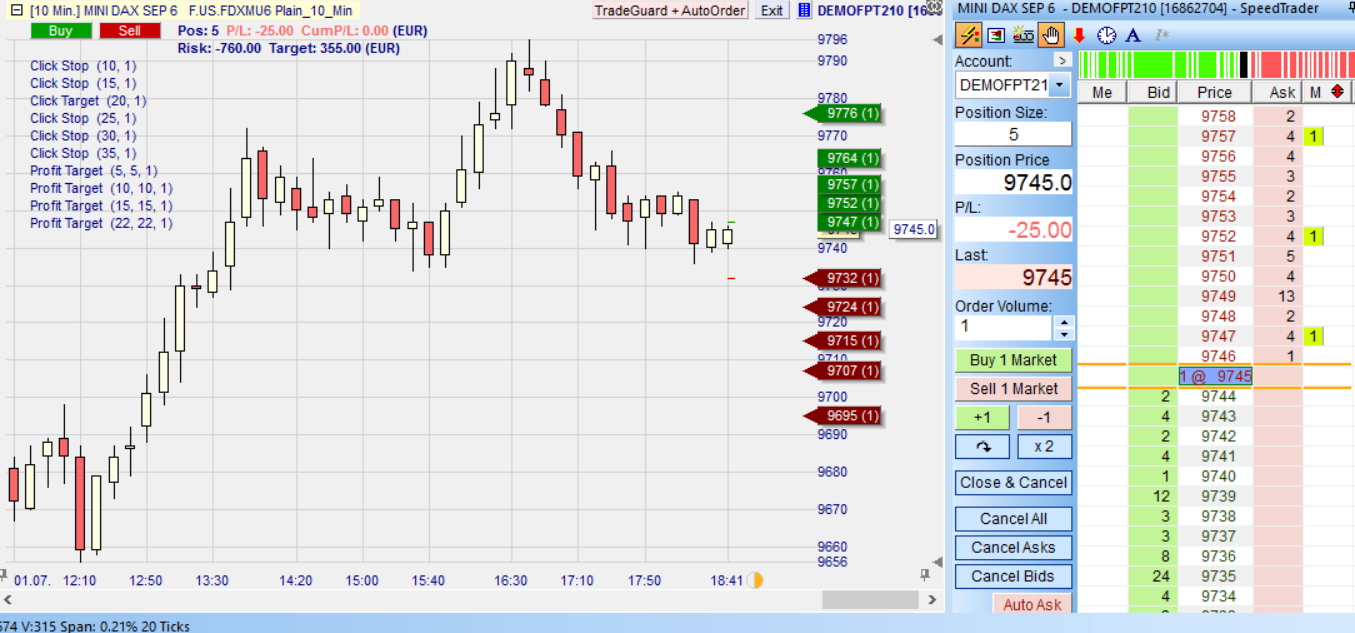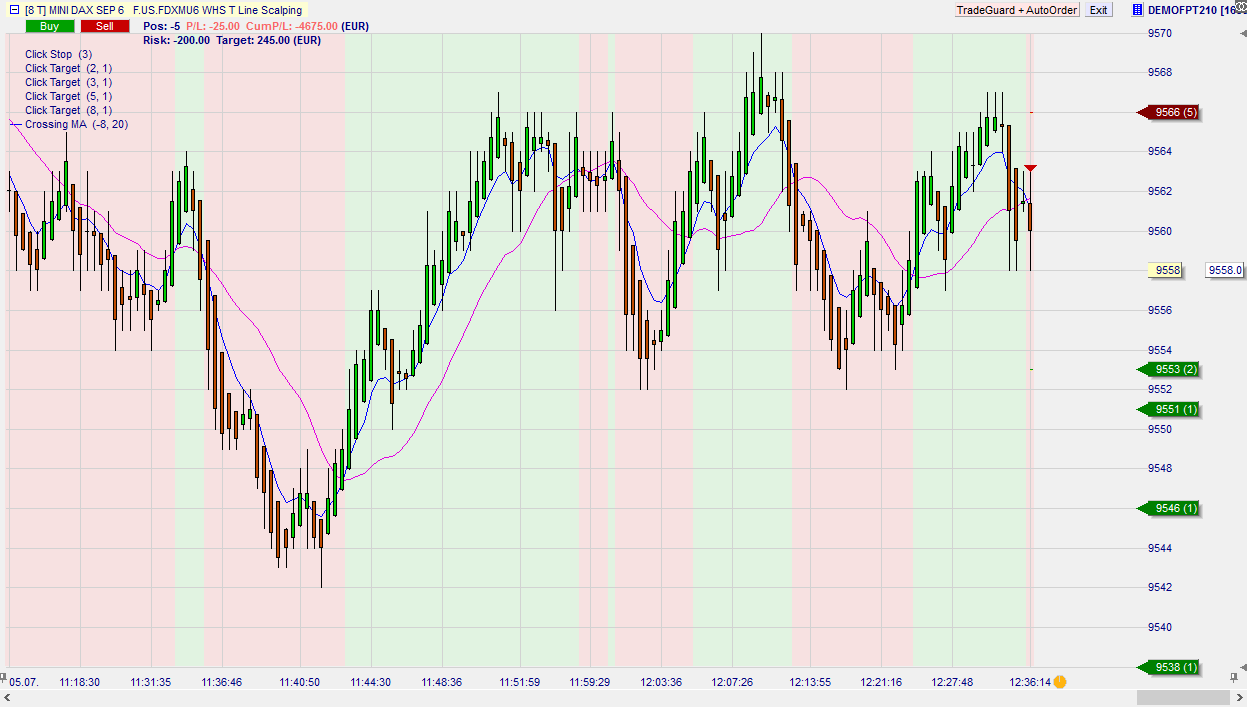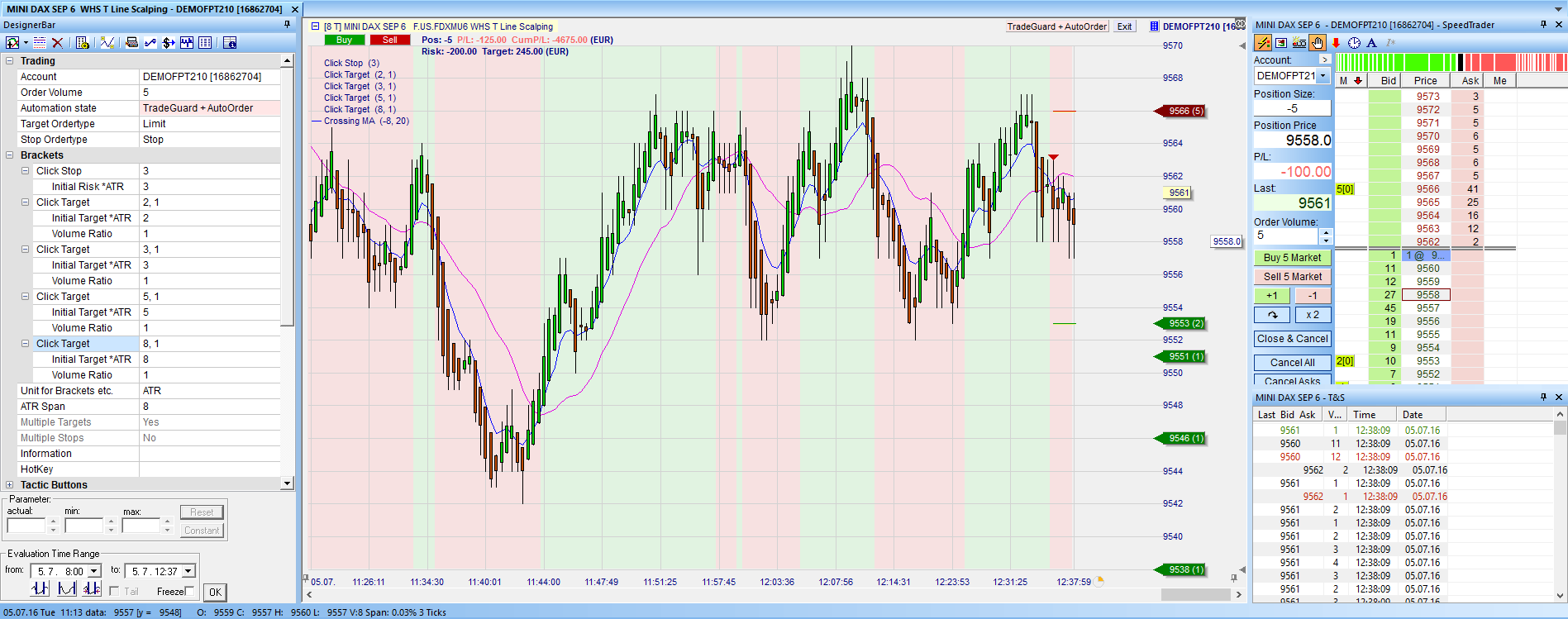Vous êtes ici
Stops et objectifs multiples
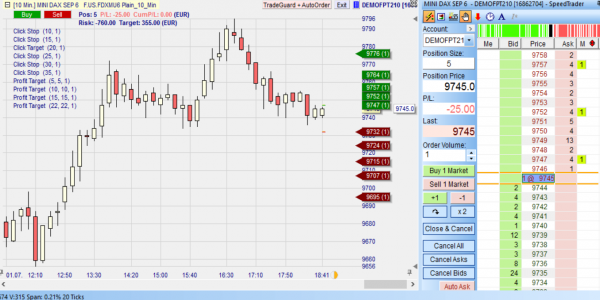
NanoTrader est incomparable quand il s’agit de gérer plusieurs stops et objectifs.
• Le nombre de combinaisons de stops et d’objectifs est illimité.
• La gestion intelligente des stops et des objectifs est remarquable. Même si vous faites une erreur, il est presque impossible que cette erreur se retourne contre vous.
• La mise en place de stops et objectifs multiples est simple.
• Vous pouvez sauvegarder votre configuration.
• Les stops et objectifs multiples peuvent être définis et gérés dans le graphique.
• Une fois les ordres placés, vous pouvez les déplacer sur le graphique, avec la souris.
Les stops et objectifs multiples sont disponibles uniquement dans NanoTrader Full. Ils sont gérés par le TradeGuard et peuvent être utilisés pour les CFD, le Forex et le trading des Futures.
Dans cet exemple, le trader dispose de 5 objectifs (ordres de vente limite) et un stop (ordre de vente stop). Dans l'étape suivante, 2 scénarios sont possibles :
1/ le stop est atteint et les 5 limites sont annulées
2/ la première limite est atteinte et la taille de l'ordre stop passe automatiquement de 5 lots à 4 lots.
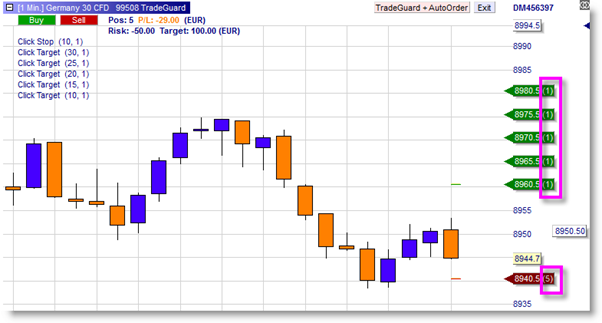
Astuce: Chaque client a un compte de démo permanent. Si vous n’avez jamais travaillé avec les stops et objectifs multiples, alors le compte de démonstration est idéal pour vous entrainer.
Réglage des stops et objectifs multiples
Les stops et objectifs multiples peuvent être configurés dans la barre de personnalisation ou directement dans le graphique. Cliquez sur l'icône "Ajouter Indicateur" et ajoutez autant de Click Stop et Click Target que vous avez besoin. Ils apparaitront comme suit dans la barre de personnalisation et dans le graphique:
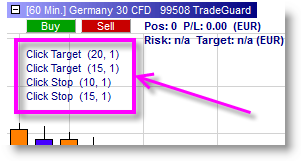
Pour paramétrer les stops et les objectifs, vous pouvez cliquer dans la barre de personnalisation ou faire un clic-gauche sur les nombres entre parenthèses dans le graphique. Avec la molette de la souris vous pourrez changer les valeurs. Le premier chiffre indique la distance du stop ou de l’objectif. La distance peut être réglée en différentes unités (points, ticks ...). L’unité peut être choisie dans la barre de personnalisation. Le deuxième chiffre indique la répartition des lots par ordre. Cliquez avec le bouton droit de la souris sur le stop ou l’objectif pour supprimer les ordres.
Astuce: Même si vous achetez plus (ou moins) de lots que ce que vous avez indiqué dans le graphique, le TradeGuard pourra tout de même gérer la distribution. Il suivra toujours la règle qui consiste à minimiser le risque. Si le trader achète 3 lots dans l'exemple ci-dessus, le TradeGuard allouera 2 lots (au lieu d'un lot) aux ordres stop et limite les plus éloignés, et 1 lot pour les ordres stop et limite les plus proches du cours. Si le trader achète 4 lots, alors leTradeGuard le prendra en considération et allouera respectivement 2 lots à chaque stops et objectifs.
Activation des stops et objectifs multiples
Comme toutes les instructions (semi-) automatiques dans la plateforme NanoTrader, les stops et objectifs multiples se mettront automatiquement en place à l’ouverture d’une position si vous activez le TradeGuard dans le graphique:
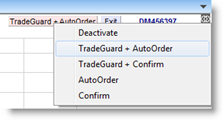
Astuce: Si vous avez oublié d’activer le TradeGuard avant d'ouvrir une position, vous pourrez toujours l'activer par la suite. Notez, cependant, que certains types de stop, comme le trailing stop par exemple se base sur le prix du marché au moment de l’activation.
Exemple
Dans cet exemple, le trader a une position de 3 lots. Il dispose de 3 objectifs et de 2 stops. 2 lots sont alloués au stop le plus proche du cours et 1 lot est alloué au deuxième stop plus éloigné.
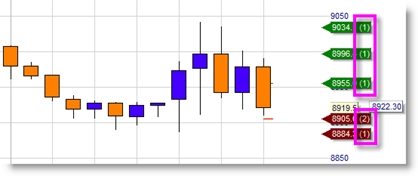
Le premier stop a été atteint et 2 lots ont été vendus. Le TradeGuard a supprimé du coup les deux objectifs les plus proches du cours pour ne garder que la limite (pour 1 lot) la plus éloignée. Le trader a maintenant une position longue 1 lot qui est protégée par les ordres restants soit 1 stop et 1 limite.
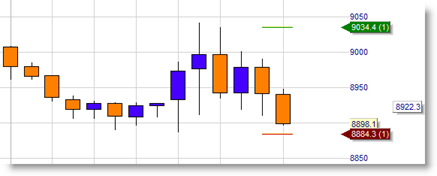
Astuce: Pour modifier le prix d’un ordre, placez la souris sur la pointe triangulaire de l’étiquette (verte ou rouge) de l’ordre sur le graphique, maintenez le clic gauche enfoncé et déplacez la ligne au prix souhaité.
Une stratégie de trading utilisant des stops et objectifs multiples
La stratégie de scalping T-Line est disponible gratuitement dans la plateforme NanoTrader (dans le dossier WHS Stratégies). La stratégie a plusieurs objectifs (2 ou 4) et un seul stop.
Il est intéressant de voir comment la stratégie utilise l’ Average True Range (ATR) pour calculer la distance des objectifs et des stops. L'ATR mesure la volatilité. Si un instrument est volatile alors les stop et les objectifs seront placés loin du prix du marché. Si la volatilité diminue alors le stop et les objectifs se rapprocheront du prix du marché. NanoTrader ajuste automatiquement ces ordres.
Dans cet exemple, le client ouvre une position short de 4 mini DAX Futures. Quatre objectifs différents et un seul ordre stop se mettent en place. Dans la figure ci-dessous, l'objectif a été atteint, il reste alors 3 objectifs et la plateforme a automatiquement réduit.

Une fois le deuxième objectif atteint, il reste deux limites et la plateforme ajuste de nouveau automatiquement l’ordre stop à 2 lots.

Lorsque le deuxième objectif est atteint, les traders du T-Line Scalping placent souvent leur stop au niveau du prix d’entrée. Ainsi ils ne perdent plus.

Le marché tourne et grimpe. Le stop est touché et la position est fermée. Les deux objectifs restants sont automatiquement supprimés.

Cette vidéo montre des stops et objectifs multiples:
Cliquez ici pour tester une démo gratuite en temps réel de NanoTrader